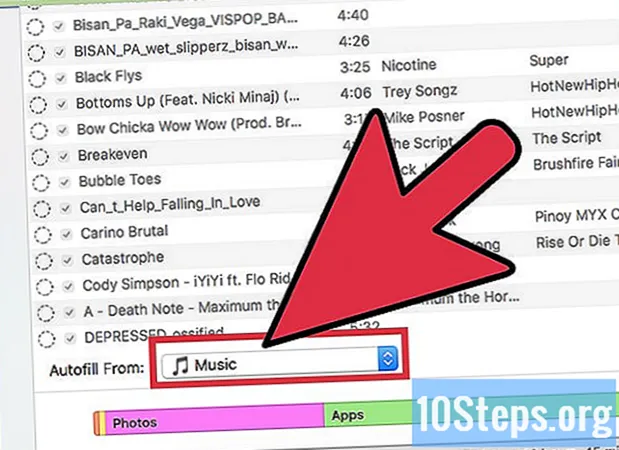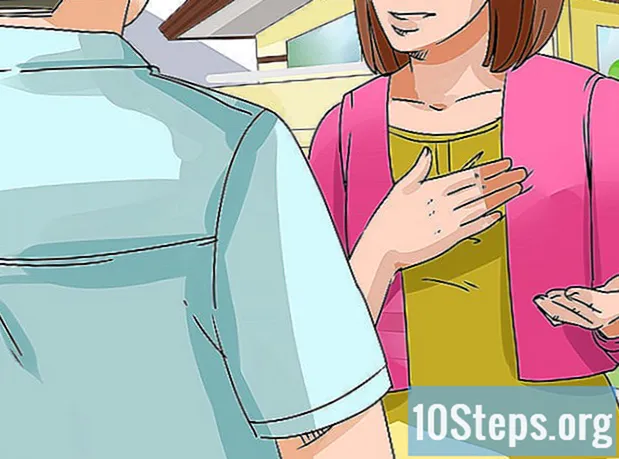مؤلف:
Sharon Miller
تاريخ الخلق:
19 Lang L: none (month-010) 2021
تاريخ التحديث:
10 قد 2024
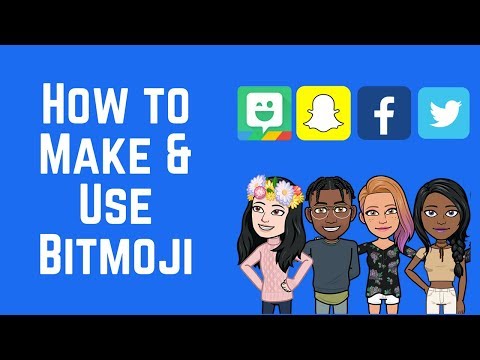
المحتوى
اقرأ هذه المقالة للتعرف على كيفية إنشاء الصورة الرمزية الخاصة بك على Bitmoji واستخدامها على جهاز Android أو iPhone أو iPad أو الكمبيوتر (عبر Google Chrome).
خطوات
الطريقة 1 من 3: استخدام Bitmoji على جهاز Android
قم بتثبيت تطبيق Bitmoji. ابحث عن Bitmoji في متجر Play واضغط على تثبيت.

افتح Bitmoji. للقيام بذلك ، المس فتح في متجر Play أو انقر فوق الرمز الأخضر مع فقاعة دردشة بيضاء في قائمة التطبيقات.
اشترك في Bitmoji. بعد فتح التطبيق لأول مرة ، سترى خيارين للاتصال:
- يختار سجّل الدخول باستخدام Snapchat لربط Bitmoji بحسابك على Snapchat.
- لمس. اتصال. صلة إنشاء حساب بالبريد الإلكتروني لإنشاء حساب غير متصل بشبكة اجتماعية.

اجمع صورة Bitmoji الرمزية الخاصة بك. يمكنك تخصيص كل جانب من جوانب مظهر شخصيتك تقريبًا ، بما في ذلك الوجه والشعر والمكياج والإكسسوارات والملابس.- أولاً ، يجب عليك تحديد نوع والاختيار بين نمط Bitmoji أو Bitstrips. يسمح نمط Bitstrips بتخصيص أكثر تفصيلاً (على سبيل المثال ، يمكنك تغيير طول الشعر) ، في حين أن نمط Bitmoji أكثر كاريكاتورية.
- سيتم تحديث معاينة الصورة الرمزية لـ Bitmoji عندما تلمس نوعًا من الميزات.
- عند تحديد الخيار الذي تريد استخدامه ، المس السهم الأيمن للوصول إلى الشاشة التالية.
- عند الانتهاء من تجميع الصورة الرمزية الخاصة بك ، انقر فوق علامة الاختيار الموجودة أعلى الشاشة لحفظها.

حدد Bitmoji. بعد حفظ الصورة الرمزية الخاصة بك ، سترى العديد من خيارات Bitmoji للاختيار من بينها. مرر إصبعك إلى اليسار لرؤية صورتك الرمزية في أكثر المشاهد تنوعًا. المس Bitmoji الذي تريد استخدامه لتحديده.- يمكنك أيضًا النقر فوق رمز العدسة المكبرة للبحث عن Bitmojis محددًا عن الإجراءات (مثل الرقص ، والعناق ، وما إلى ذلك) ، والعواطف (سعيد ، آسف ، وما إلى ذلك) ، والتحية (على سبيل المثال ، عيد ميلاد سعيد) أو أي شيء آخر تريده.
حدد طريقة المشاركة. ستظهر التطبيقات التي تدعم Bitmoji في الجزء السفلي من الشاشة. اضغط على التطبيق المطلوب وشارك Bitmoji من خلاله.
- يمكنك أيضًا حفظ Bitmoji على هاتفك دون مشاركته. للقيام بذلك ، المس للحفظ في قائمة الرموز. ستجد هذا الخيار في أسفل القائمة.
- إذا كنت ترغب في مشاركة Bitmoji الخاص بك في وقت آخر ، فما عليك سوى بدء تطبيق Bitmoji وتحديد اختيارك.
اربط Bitmoji الخاص بك بـ Snapchat. إذا كنت تستخدم Snapchat ، فربما تريد إضافة Bitmojis إلى اللقطات الخاصة بك.
- افتح ال سناب شات.
- المس رمز الشبح الموجود في الزاوية اليسرى العليا.
- المس رمز الترس وحدد Bitmoji.
- لمس. اتصال. صلة ربط Bitmoji واتبع التعليمات التي تظهر على الشاشة لتوصيل صورتك الرمزية بـ Snapchat.
قم بتحرير الصورة الرمزية لـ Bitmoji. إذا كنت تريد تغيير ميزة في الصورة الرمزية الخاصة بك ، فافتح تطبيق Bitmoji واضغط على أيقونة تحرير (المكونة من رأس شخص بقلم رصاص). ستتمكن من تحديد نمط مختلف (Bitmoji أو Bitstrips) وميزات جديدة وملابس مختلفة.
الطريقة 2 من 3: استخدام Bitmoji على جهاز iPhone أو iPad
قم بتثبيت تطبيق Bitmoji. ابحث عن Bitmoji في متجر التطبيقات ، واضغط على يحصل ثم اضغط على تثبيت.
افتح Bitmoji. عند اكتمال التثبيت ، انقر فوق فتح في متجر التطبيقات أو المس رمز Bitmoji (فقاعة دردشة بيضاء على خلفية خضراء) على الشاشة الرئيسية لجهازك.
اشترك في Bitmoji. لديك خياران:
- يختار سجّل الدخول باستخدام Snapchat لربط Bitmoji بحسابك على Snapchat.
- لمس. اتصال. صلة إنشاء حساب بالبريد الإلكتروني لإنشاء حساب غير متصل بشبكة اجتماعية.
اجمع صورة Bitmoji الرمزية الخاصة بك. يمكنك تخصيص كل جانب من جوانب مظهر شخصيتك تقريبًا ، بما في ذلك الوجه والشعر والمكياج والإكسسوارات والملابس.
- أولاً ، يجب عليك تحديد نوع والاختيار بين نمط Bitmoji أو Bitstrips. يسمح نمط Bitstrips بتخصيص أكثر تفصيلاً (على سبيل المثال ، يمكنك تغيير طول الشعر) ، في حين أن نمط Bitmoji أكثر كاريكاتورية.
- سيتم تحديث معاينة الصورة الرمزية لـ Bitmoji عندما تلمس نوعًا من الميزات.
- عند تحديد الخيار الذي تريد استخدامه ، المس السهم الأيمن للوصول إلى الشاشة التالية.
- عند الانتهاء من تجميع الصورة الرمزية الخاصة بك ، انقر فوق علامة الاختيار الموجودة أعلى الشاشة لحفظها.
- اضغط على زر الصفحة الرئيسية للعودة إلى الشاشة الرئيسية. يقع زر الصفحة الرئيسية أسفل شاشة جهازك مباشرةً.
افتح إعدادات جهاز iPhone الخاص بك. المس رمز الترس الرمادي الموجود على شاشتك الرئيسية. يجب عليك الآن تنشيط لوحة مفاتيح Bitmoji ، وهي ميزة تتيح لك إضافة Bitmoji بسرعة إلى تطبيقات المراسلة ، مثل Messenger و WhatsApp.
المس عام.
اسحب الشاشة لأسفل والمس لوحة المفاتيح.
لمس لوحات المفاتيح.
المس "إضافة لوحة مفاتيح جديدة"….
المس Bitmoji.
قم بتنشيط مفتاح الاختيار السماح بالوصول الكامل. سيتحول المفتاح إلى اللون الأخضر وستظهر نافذة.

المس السماح. جاهز ، سيتم تنشيط لوحة مفاتيح Bitmoji.
افتح تطبيقًا يستخدم لوحة المفاتيح. ستتمكن من إدراج Bitmojis في معظم التطبيقات ، بما في ذلك تطبيق المراسلة و Facebook Messenger و Snapchat.

المس مربع النص لفتح لوحة المفاتيح.
اضغط مع الاستمرار على أيقونة الكرة الأرضية. ستجد هذا الرمز في الزاوية اليسرى السفلية من لوحة المفاتيح. سيتم عرض قائمة من لوحات المفاتيح.

حدد Bitmoji. ستظهر لوحة مفاتيح Bitmoji.- مرر إصبعك إلى اليسار لرؤية صورتك الرمزية في أكثر المشاهد تنوعًا.
- يمكنك أيضًا النقر فوق رمز العدسة المكبرة للبحث عن Bitmojis محددًا عن الإجراءات (مثل الرقص ، والعناق ، وما إلى ذلك) ، والعواطف (سعيد ، آسف ، وما إلى ذلك) ، والتحية (على سبيل المثال ، عيد ميلاد سعيد) أو أي شيء آخر تريده.
المس Bitmoji الذي تريد استخدامه. سيتم نسخه إلى الحافظة على جهاز iPhone أو iPad.
الصق Bitmoji في رسالتك. للقيام بذلك ، انقر مع الاستمرار فوق مربع النص ، ثم حدد الخيار قلادة عندما تظهر. سيظهر Bitmoji الخاص بك في الرسالة.
اربط Bitmoji الخاص بك بـ Snapchat. إذا كنت تستخدم Snapchat ، فربما تريد إضافة Bitmojis إلى اللقطات الخاصة بك.
- افتح ال سناب شات.
- المس رمز الشبح الموجود في الزاوية اليسرى العليا.
- المس رمز الترس وحدد Bitmoji.
- لمس. اتصال. صلة ربط Bitmoji واتبع التعليمات التي تظهر على الشاشة لتوصيل صورتك الرمزية بـ Snapchat.
قم بتحرير الصورة الرمزية لـ Bitmoji. إذا كنت تريد تغيير ميزة في الصورة الرمزية الخاصة بك ، فافتح تطبيق Bitmoji واضغط على أيقونة تحرير (المكونة من رأس شخص بقلم رصاص). ستتمكن من تحديد نمط مختلف (Bitmoji أو Bitstrips) وميزات جديدة وملابس مختلفة.
الطريقة الثالثة من 3: استخدام Bitmoji في Google Chrome
قم بالوصول إلى الصفحة https://www.bitmoji.com في Chrome. من الممكن فقط استخدام Bitmoji على جهاز كمبيوتر باستخدام متصفح الويب Google Chrome.
قم بالتمرير لأسفل وانقر فوق Get it on Google Chrome. ابحث عن زر أسود كبير أسفل الشاشة
انقر فوق إضافة ملحق. عند اكتمال التثبيت ، سترى رمز Bitmoji (فقاعة محادثة وامضة) في الزاوية اليمنى العليا من المتصفح.
اشترك في Bitmoji. لديك ثلاثة خيارات:
- يختار تسجيل الدخول باستخدام الفيسبوك للاتصال باستخدام حساب Facebook الخاص بك. يجب عليك تسجيل الدخول إلى حساب Facebook الخاص بك إذا لم تكن قد قمت بتسجيل الدخول إليه بالفعل.
- انقر في إنشاء حساب بالبريد الإلكتروني لإنشاء حساب غير متصل بشبكة اجتماعية.
- تسجيل الدخول باسم المستخدم وكلمة المرور. أدخل معلومات تسجيل الدخول الخاصة بك إذا كان لديك بالفعل حساب Bitmoji.
- اجمع صورة Bitmoji الرمزية الخاصة بك. يمكنك تخصيص كل جانب من جوانب مظهر شخصيتك تقريبًا ، بما في ذلك الوجه والشعر والمكياج والإكسسوارات والملابس.
- أولاً ، يجب عليك تحديد نوع والاختيار بين نمط Bitmoji أو Bitstrips. يسمح نمط Bitstrips بتخصيص أكثر تفصيلاً (على سبيل المثال ، يمكنك تغيير طول الشعر) ، في حين أن نمط Bitmoji أكثر كاريكاتورية.
- سيتم تحديث معاينة الصورة الرمزية لـ Bitmoji عندما تلمس نوعًا من الميزات.
- عند تحديد الخيار الذي تريد استخدامه ، المس السهم الأيمن للانتقال إلى الشاشة التالية.
- عند الانتهاء من تجميع صورتك الرمزية ، انقر فوق حفظ الصورة الرمزية في الجزء السفلي من الشاشة لحفظه.
انتقل إلى موقع الويب حيث تريد استخدام Bitmoji الخاص بك. يمكنك استخدام Bitmoji على معظم الشبكات الاجتماعية ، بما في ذلك Facebook.
انقر فوق رمز Bitmoji. ابحث عن فقاعة دردشة بيضاء على خلفية خضراء في الزاوية اليمنى العليا من Chrome. ستظهر نافذة تحتوي على عدة Bitmojis.
انقر بزر الماوس الأيمن على Bitmoji الذي تريد استخدامه. يمكنك النقر فوق الرموز الموجودة في أسفل النافذة لتحديد فئة. يمكنك أيضًا النقر فوق رمز العدسة المكبرة للبحث عن Bitmojis محددًا عن الإجراءات (مثل الرقص ، والعناق ، وما إلى ذلك) ، والعواطف (سعيد ، آسف ، وما إلى ذلك) ، والتحية (على سبيل المثال ، عيد ميلاد سعيد) أو أي شيء آخر تريده.
انقر فوق نسخ الصورة. يجب تحديد الخيار "نسخ الصورة" وليس "نسخ عنوان الصورة".
الصق Bitmoji في رسالتك. انقر في المربع الذي تكتب فيه عادةً ، ثم اضغط على كنترول+الخامس (Windows) أو ⌘ كمد+الخامس للصق الصورة. عندما يظهر Bitmoji ، انقر فوق الزر إرسال.
- قم بتحرير الصورة الرمزية لـ Bitmoji. إذا كنت ترغب في تغيير ميزة في الصورة الرمزية الخاصة بك ، فانقر فوق رمز Bitmoji في Chrome وانقر فوق رمز التحرير (المكون من رأس شخص بقلم رصاص). ستتمكن من تحديد نمط مختلف (Bitmoji أو Bitstrips) وميزات جديدة وملابس مختلفة.